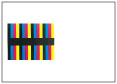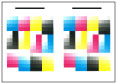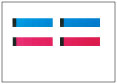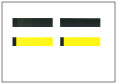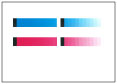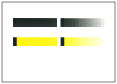Regolazione automatica della gradazione
È possibile ricalibrare la macchina quando si notano irregolarità nel colore delle copie o delle stampe, ad esempio quando la gradazione, la densità o il colore delle copie o delle stampe risultano diversi dall'originale.
È possibile eseguire i seguenti due tipi di regolazione automatica della gradazione:
Regolazione totale
Si tratta di una ricalibrazione precisa delle impostazioni di gradazione, densità e colore della macchina. La procedura prevede l'esecuzione di test, utilizzando Duplex Color Image Reader Unit-M o Auto Gradation Sensor-A per l'acquisizione. Al termine, la macchina corregge automaticamente le irregolarità.
Regolazione veloce
È una regolazione semplice e veloce delle impostazioni di gradazione, densità e colore della macchina. Le ricalibrazioni vengono eseguite internamente senza stampare pagine di test.
IMPORTANTE |
Assicurarsi di eseguire questa funzione in un ambiente stabile (a livello di temperatura e umidità). Il colore può divenire instabile a causa di rapidi cambiamenti nell'ambiente, in particolare dopo l'avvio di un condizionatore d'aria in estate o inverno. Durante l'esecuzione di una regolazione automatica della gradazione si consiglia di selezionare [Regolazione totale]. Selezionare [Regolazione veloce] per una regolazione veloce, ma meno completa, tra le ricalibrazioni normali con regolazione totale. La macchina regola il toner e la velocità di stampa in base al tipo di carta. Per una regolazione ottimale, selezionare il tipo di carta corretto. Accertarsi di posizionare correttamente le pagine di test. Non è possibile eseguire una ricalibrazione precisa delle impostazioni di gradazione, densità e colore della macchina se le pagine di test non vengono acquisite correttamente. |
NOTA |
Le pagine test non vengono incluse nel numero totale delle pagine copiate o stampate. |
Regolazione totale
È possibile selezionare i seguenti due tipi di procedura per la regolazione automatica della gradazione (Regolazione totale):
Usare il Duplex Color Image Reader Unit-M
In questa procedura è necessario acquisire le pagine di test stampate 3 volte. È necessario porre le pagine di test sul vetro di lettura per la scansione, ma richiede un tempo più breve per la regolazione rispetto all'utilizzo di Auto Gradation Sensor-A. Il numero di fogli necessari per la regolazione è da 3 a 11.
Usare il Auto Gradation Sensor-A
In questa procedura la macchina esegue automaticamente la regolazione stampando dieci volte le pagine di test. Non è necessario porre le pagine di test per la scansione, ma richiede un tempo maggiore per la regolazione rispetto all'utilizzo di Duplex Color Image Reader Unit-M. Il numero di fogli necessari per la regolazione è da 10 a 42.
IMPORTANTE | |||||||||
La regolazione totale può essere eseguita solo se sono installati il Duplex Color Image Reader Unit-M o il Auto Gradation Sensor-A opzionale. Se sono installati sia il Duplex Color Image Reader Unit-M che il Auto Gradation Sensor-A, per prima cosa selezionare il metodo di regolazione automatica della gradazione in [Selezione metodo]. Selezionare [Utilizzo scanner] per utilizzare Duplex Color Image Reader Unit-M o [Non utilizzare scanner] per utilizzare Auto Gradation Sensor-A. Per eseguire questa procedura è necessario accedere alla macchina come amministratore. (Vedere "Accesso alla macchina in qualità di amministratore".) Prima dell'inizio della procedura verificare che nella fonte alimentazione carta siano presenti il formato e il tipo di carta seguenti.
* Il nome della carta è soggetto a modifica senza preavviso. Per ulteriori informazioni, contattare il rivenditore locale autorizzato Canon. | |||||||||
NOTA | ||||||||||||||||||||||||||||||||||||||||||||||||||||||||||||||||||
Per migliorare la precisione della regolazione totale premere [Numero di fogli da generare per pag. test] e aumentare il numero di fogli da generare per la pagina di test. La seguente tabella indica la relazione fra il valore di impostazione e il numero effettivo di fogli stampati per il testo. Per eseguire questa procedura è necessario accedere alla macchina come amministratore. (Vedere "Accesso alla macchina in qualità di amministratore".) | ||||||||||||||||||||||||||||||||||||||||||||||||||||||||||||||||||
Numero di fogli da generare per la pagina di test quando si utilizza il Duplex Color Image Reader Unit-M.
Numero di fogli da generare per la pagina di test quando si utilizza il Auto Gradation Sensor-A.
|
1.
Premere  .
.
 .
. 2.
Premere [Regolazione/Manutenzione] → [Regolazione qualità immagine] → [Regolazione automatica gradazione].
3.
Premere [Regolazione totale].
4.
Selezionare la fonte alimentazione carta relativa al tipo di carta selezionato per la pagina di test → premere [OK].
NOTA |
Le procedure seguenti sono necessarie quando si utilizza il Duplex Color Image Reader Unit-M come metodo di regolazione automatica della gradazione. Quando si utilizza il Auto Gradation Sensor-A, non è necessario acquisire le pagine di test e quando si preme [Avvio stampa] la macchina stampe le pagine di test ed esegue automaticamente la regolazione totale. |
5.
Premere [Avvio stampa].
La prima pagina di test viene stampata.
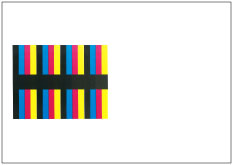
6.
Posizionare la prima pagina di test sul vetro di lettura → premere [Avvio scansione].
Posizionare la prima pagina di test rivolta verso il basso, con la barra nera lungo il bordo sinistro del vetro di lettura.
7.
Rimuovere la prima pagina di test dal vetro di lettura → premere [Avvio stampa].
La seconda pagina di test viene stampata.
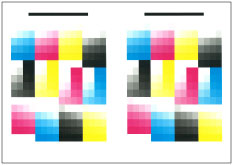
8.
Posizionare la seconda pagina di test sul vetro di lettura → premere [Avvio scansione].
Posizionare la seconda pagina di test rivolta verso il basso, con la barra nera lungo il bordo superiore posteriore del vetro di lettura.
NOTA |
Assicurarsi di posizionare l'ultima stampa se vengono stampate più seconde pagine di test. Per eseguire una regolazione totale più precisa è possibile aumentare il numero di fogli delle pagine di test in [Numero di fogli da generare per pag. test]. In questo caso vengono stampate più seconde pagine di test. |
9.
Rimuovere la seconda pagina di test dal vetro di lettura → premere [Avvio stampa].
La terza pagina di test viene stampata.
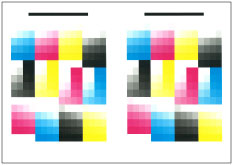
10.
Posizionare la terza pagina di test sul vetro di lettura → premere [Avvio scansione].
Posizionare la terza pagina di test rivolta verso il basso, con la barra nera lungo il bordo superiore posteriore del vetro di lettura.
NOTA |
Assicurarsi di posizionare l'ultima stampa se vengono stampate più terze pagine di test. Per eseguire una regolazione totale più precisa è possibile aumentare il numero di fogli delle pagine di test in [Numero di fogli da generare per pag. test]. In questo caso vengono stampate più terze pagine di test. |
11.
Rimuovere la terza pagina di test dal vetro di lettura.
Regolazione veloce
1.
Premere  .
.
 .
.2.
Premere [Regolazione/Manutenzione] → [Regolazione qualità immagine] → [Regolazione automatica gradazione].
3.
Premere [Regolazione veloce] → [Avvio].
Registrazione della carta per la calibrazione
Se si esegue la regolazione automatica della gradazione per un tipo di carta personalizzato è necessario per prima cosa registrare un tipo di carta personalizzato come carta da calibrare. È possibile registrare la carta da calibrare con le seguenti due procedure.
Usare il Duplex Color Image Reader Unit-M
In questa procedura è necessario acquisire le pagine di test stampate 2 volte, 1 volta per la carta di base e 1 volta per il tipo di carta personalizzato. È necessario porre le pagine di test sul vetro di lettura per la scansione, ma richiede un tempo più breve per la regolazione rispetto all'utilizzo di Auto Gradation Sensor-A. Il numero di fogli necessari per la registrazione è 2.
Usare il Auto Gradation Sensor-A
In questa procedura la macchina esegue automaticamente la registrazione stampando le pagine di test. Non è necessario acquisire le pagine di test, ma richiede un tempo maggiore per la registrazione rispetto all'utilizzo di Duplex Color Image Reader Unit-M. Il numero di fogli necessari per la regolazione è 4. Per le pagine di test vengono stampati due fogli base e due fogli del tipo di carta personalizzato da calibrare.
IMPORTANTE | |||||||||
Assicurarsi di registrare la carta da regolare in un ambiente stabile (a livello di temperatura e umidità). Se si verificano cambiamenti repentini dell'ambiente dopo la registrazione della carta da regolare, non è possibile effettuare ricalibrazioni precise delle impostazioni di gradazione, densità e colore della macchina per la carta già registrata da regolare. In questo caso, registrare nuovamente la carta da regolare. Assicurarsi di registrare carta la cui finitura e il cui livello di bianco siano equivalenti a SAT023 Top Colour Zero FSC (100 g/m2) come carta da regolare. Non è possibile eseguire ricalibrazioni accurate delle impostazioni di gradazione, densità e colore della macchina se si registra e utilizza una carta diversa dalle condizioni come carta da regolare. Per eseguire la procedura descritta in questa sezione è necessario accedere alla macchina come amministratore. (Vedere "Accesso alla macchina in qualità di amministratore".) Se sono installati sia Duplex Color Image Reader Unit-M sia Auto Gradation Sensor-A, per prima cosa selezionare il metodo di regolazione automatica della gradazione in [Selezione metodo]. Selezionare [Utilizzo scanner] per utilizzare Duplex Color Image Reader Unit-M o [Non utilizzare scanner] per utilizzare Auto Gradation Sensor-A. Verificare che sia la carta utilizzata come base sia quella utilizzata come tipo di carta personalizzato da registrare per la regolazione (descritte nella tabella seguente) siano impostate correttamente nelle fonti di alimentazione carta prima di avviare questa procedura.
* Il nome della carta è soggetto a modifica senza preavviso. Per ulteriori informazioni, contattare il rivenditore autorizzato Canon di zona. | |||||||||
NOTA |
Quando si registra il tipo di carta personalizzato come carta da regolare, le impostazioni del tipo di carta sono protette e non è possibile modificare le informazioni dettagliate del tipo personalizzato o eliminare il tipo personalizzato in [Impostazioni gestione tipo di carta] in [Preferenze] (Impostazioni/Registrazione). |
1.
Premere  .
.
 .
.2.
Premere [Regolazione/Manutenzione] → [Regolazione qualità immagine] → [Regolazione automatica gradazione].
3.
Premere [Registrazione carta da regolare].
4.
Selezionare la destinazione per la registrazione del tipo di carta da regolare → selezionare [Avanti].
NOTA |
È possibile registrare fino a tre tipi di carta da regolare ed è possibile sovrascriverli. Quando vengono sovrascritti non è possibile ripristinare le impostazioni della carta registrate precedentemente. |
5.
Selezionare il tipo di carta da usare come base → premere [Avanti].
6.
Selezionare la fonte alimentazione carta che contiene il tipo di carta da usare come base → premere [Avanti].
IMPORTANTE |
La macchina regola il toner e la velocità di stampa in base al tipo di carta. Per una regolazione ottimale, selezionare il tipo di carta corretto. |
7.
Premere [Avvio stampa].
La prima pagina di test viene stampata.
NOTA |
Se si utilizza il Auto Gradation Sensor-A, i punti 8 e 9 non sono necessari. Passare al punto 10. |
8.
Posizionare la prima pagina di test sul vetro di lettura → premere [Avvio scansione].
Posizionare la prima pagina di test rivolta verso il basso, con la barra nera lungo il bordo superiore posteriore del vetro di lettura.
9.
Rimuovere la prima pagina di test dal vetro di lettura.
10.
Selezionare la fonte che contiene il tipo di carta personalizzato da regolare → premere [Avanti].
IMPORTANTE |
La macchina regola il toner e la velocità di stampa in base al tipo di carta. Per una regolazione ottimale, selezionare il tipo di carta corretto. |
11.
Premere [Avvio stampa].
La seconda pagina di test viene stampata.
NOTA |
Se si sta utilizzando Auto Gradation Sensor-A, i punti successivi non sono necessari. |
12.
Posizionare la seconda pagina di test sul vetro di lettura → premere [Avvio scansione].
Posizionare la seconda pagina di test rivolta verso il basso, con la barra nera lungo il bordo superiore posteriore del vetro di lettura.
13.
Rimuovere la seconda pagina di test dal vetro di lettura.
Selezione della carta per la calibrazione
È possibile selezionare il tipo di carta per la calibrazione.
IMPORTANTE |
Per eseguire la procedura descritta in questa sezione è necessario accedere alla macchina come amministratore. (Vedere "Accesso alla macchina in qualità di amministratore".) |
1.
Premere  .
.
 .
. 2.
Premere [Regolazione/Manutenzione] → [Regolazione qualità immagine] → [Regolazione automatica gradazione].
3.
Premere [Selezione carta da regolare] → selezionare il tipo di carta da regolare → premere [OK].
IMPORTANTE |
La macchina regola il toner e la velocità di stampa in base al tipo di carta. Per una regolazione ottimale, selezionare il tipo di carta corretto. Per eseguire la regolazione automatica della gradazione di un tipo di carta personalizzato selezionare tale tipo di carta registrato in precedenza come carta da regolare. |
Modifica del livello di regolazione
È possibile modificare il livello di regolazione per la regolazione automatica della gradazione.
IMPORTANTE |
Per eseguire la procedura descritta in questa sezione è necessario accedere alla macchina come amministratore. (Vedere "Accesso alla macchina in qualità di amministratore".) |
NOTA |
Quando si imposta [Per gruppo di tipi di carta] per [Livello regolazione], è possibile selezionare il tipo di carta ed eseguire regolazioni efficaci in base al tipo di carta selezionato in [Sott. 1/Comune/Spessa 1-4], [Spessa 5] o [Spessa 6-8]. |
1.
Premere  .
.
 .
. 2.
Premere [Regolazione/Manutenzione] → [Regolazione qualità immagine] → [Regolazione automatica gradazione].
3.
Premere [Livello regolazione] → selezionare il livello di regolazione → premere [OK].
IMPORTANTE |
Dopo aver modificato le impostazioni assicurarsi di eseguire la regolazione automatica della gradazione prima della regolazione del bilanciamento del colore, poiché il bilanciamento del colore potrebbe divenire instabile. |
Inizializzazione di valori standard per la calibrazione
Se si esegue una regolazione automatica della gradazione ma non è possibile regolare correttamente la gradazione, la densità o il colore o se appaiono messaggi di errore di scansione per la pagina di test, impostare [Inizializzaz. quando si usa Regolazione totale] su 'On' e quindi eseguire [Regolazione totale].
1.
Premere  .
.
 .
. 2.
Premere [Regolazione/Manutenzione] → [Regolazione qualità immagine] → [Regolazione automatica gradazione].
3.
Premere [Inizializzaz. quando si usa Regolazione totale] → [On] → [OK].
4.
Eseguire una regolazione totale seguendo i punti da 3 a 11 in "Regolazione totale".